
- •Практическое занятие №4 Связи между файлами и консолидация данных в msExcel теоретическая часть
- •3. Использование математических функций
- •Логическая функция если имеет три аргумента
- •Практическая часть
- •Порядок работы
- •Практическое занятие №5 «Экономические расчеты в ms Excel»
- •Дополнительное задание
- •Практическое занятие №1 Создание базы данных с использованием конструктора
- •Порядок работы
- •Порядок работы
- •Контрольные вопросы:
- •Практическое занятие №2 Редактирование и модификация таблиц базы данных в субд мs ассеss
- •Практическое занятие №3 Создание пользовательских форм для ввода данных
- •Практическая часть
- •Контрольные вопросы:
- •Практическое занятие №6 Создание запросов
- •Практическое занятие №7 Создание отчётов
- •Преобразование отчета в формат документа Word
- •Порядок работы
- •Практическое занятие №8 Поиск информации в глобальной сетиИнтернет
- •Практическая часть
- •Дополнительные задания
- •Практическое занятие №9 Создание электронной почты
- •Практическое занятие №10 Консультант плюс.Работа со списком и текстом найденных документов. Справочная информация. Работас папками в спс «Консультант плюс»
- •Практическая часть
- •Контрольные вопросы
- •Используемая литература
Контрольные вопросы:
Для чего предназначены формы?
Какие методы создания форм вы знаете?
Из чего состоят формы?
Какие разделы форм вы знаете?
Какие элементы управления форм вы знаете?
При создании элемента управления формы рядом с ней автоматически образуется элемент управления – присоединенная надпись. Как оторвать эту надпись от элемента управления и поместить в другом месте?
Как можно выровнять элементы управления формы, расположенные неаккуратно?
Как называются элементы управления формы, позволяющие выбирать данные из заранее подготовленного списка?
Можно ли использовать формы для вывода данных? Если да, то на какое устройство ЭВМ выполняется этот вывод?
Домашнее задание: создайте таблицу "телефонный справочник", заполните ее приведенными ниже данными:
|
Номер |
Имя |
Адрес |
Категория |
|
45-14-15 |
Петр Иванович |
Улица Большая, 1 |
Родственники |
|
31-98-16 |
Дядя Коля |
Переулок Маленький, 15 |
Родственники |
|
18-42-51 |
Марина |
Центральный Проспект, 21 |
Друзья |
|
23-15-48 |
Ремонт телевизоров |
Переулок Мастеров, 5 |
Мастерские |
|
92-15-30 |
Цветочный магазин |
Улица Фиалковая, 28 |
Магазины |
|
77-12-53 |
Андрей |
Аллея Звезд, 4 |
Друзья |
|
51-12-43 |
Тетя Света |
Улица Родная, 8 |
Родственники |
Создайте форму, с помощью которой будет удобно вводить новые записи в телефонный справочник.
Практическое занятие №6 Создание запросов
Теоретическая часть
Одним из стандартных объектов Microsoft Access является запрос. Запросы используются для просмотра, анализа и изменения данных из одной или нескольких таблиц. Запросы могут служить источником данных для форм и отчетов. Сам запрос не содержит данных, но позволяет выбирать данные из таблиц и выполнять над ними ряд операций. В Microsoft Access существует несколько видов запросов: запросы к серверу, позволяющие осуществлять выборку данных с сервера; запросы на автоподстановку, позволяющие автоматически заполнять поля для новой записи; запросы на выборку, осуществляющие выборку данных из таблиц; запросы на изменение, позволяющие модифицировать данные в таблицах (в том числе удалять, обновлять и добавлять записи); запросы на создание таблицы, позволяющие создать новую таблицу на основе данных одной или нескольких существующих таблиц, а также другие типы запросов.
В Microsoft Access существует также понятие фильтра, который является набором условий, позволяющих отбирать подмножество записей или сортировать их. Основное сходство между запросами на выборку и фильтрами заключается в том, что в них проводится извлечение подмножества записей из базовой таблицы или запроса. Для осуществления выборки фильтра или запроса необходимо понимать, как предполагается использовать отобранные записи. Фильтр обычно используется при работе в режиме формы или в режиме Таблицы для просмотра или изменения подмножества записей. Запрос можно использовать:
для просмотра подмножества записей таблицы без предварительного открытия этой таблицы или формы;
для того чтобы объединить в виде одной таблицы на экране данные из нескольких таблиц;
для просмотра отдельных полей таблицы;
для выполнения вычислений над значениями полей.
Выражения в Access
Каждое выражение может содержать один или несколько операторов и одну или несколько констант, идентификаторов или функций.
Константы – характеризуют неизменные значения. Их часто используют для создания значений по умолчанию и для сравнения значений в полях таблиц. Значения констант определяются пользователем при вводе выражения.
Идентификаторы – это имена объектов в Access (например, полей таблиц или запросов), которые при вычислении выражений заменяются их текущими значениями (для определения этой операции обычно используется термин возвращают). Существует несколько постоянных именованных констант, которые также служат идентификаторами: True, False, Yes, No и Null.
Функции – возвращают в выражение значение вместо имени функции. В отличие от идентификаторов, большинство функций требуют заключать в скобки свои аргументы – идентификаторы или значение подвыражения.
Операторы – знаки арифметических операций (+, –, *, /) и другие символы и аббревиатуры. Большинство их них эквивалентны операторам традиционных языков программирования типа Basic. Другие – специфичны для Access. Используемые в операции константы, идентификаторы и функции называются операндами.
Для создания выражений в Access существует шесть категорий операторов:
Арифметические операторы – выполняют сложение, вычитание, умножение и деление (+, –, *, /, \, Mod, ^)
Операторы присваивания. Основное назначение операторов сравнения – создание условий на значение, установление критериев выборки записей в запросах (<, <=, =, >=, >, <>)
Логические операторы – используются для объединения результатов двух или более выражений сравнения в единое целое (And – конъюнкция (логическое И), Or – дизъюнкция (логическое ИЛИ), Not – логическое отрицание, Xor – исключающее ИЛИ, Eqv – логическая эквивалентность, Imp – логическая импликация).
Операторы конкатенации (&, +) – приводят к объединению двух текстовых значений в единую строку символов.
Операторы идентификации – применяются в качестве разделителей в ссылках на объекты (оператор «!»), их методы или свойства (оператор «.»).
Операторы сравнения с образцом – упрощают создание выражений для выборки записей в запросах и относятся к операторам сравнения с образцом (Between, Is, In, Like).
Константы
Существуют константы в их явном представлении и именованные константы. Access различает три вида констант: числовые, строковые и константы даты и времени.
Числовыми константами называются последовательности цифр, и, при необходимости, символы знака числа (+) и (–), символ десятичной точки (.) и (для записи числа в экспоненциальной нотации) символы порядка (Е) или (е). Для положительных чисел знак (+) не обязателен.
Строковыми (или текстовыми) константами называются любые символы, возвращаемые функцией Chr$( ), и их комбинации. Функция Chr$( ) возвращает символ в кодировке таблицей кодов ANSI, которой пользуется Windows. Кроме печатаемых символов, в которые входят буквы, цифры, знаки пунктуации и некоторые другие знаки (например, «@», «~»), результатом функции могут быть и управляющие символы, такие как символ табуляции <Tab>, возврат каретки и перевод строки, аналогичный по результату нажатию клавиши <Enter> и др. Печатаемые символы должны быть заключены в двойные прямые кавычки.
Константы даты/времени в Access выделяются символами #. Как и в случаях остальных констант, если программа распознает ввод в бланк запроса даты или времени в стандартном формате Access, эти символы будут добавлены автоматически.
Функции
Функция, так же как и идентификатор, используется для возвращения значения в точку вызова. Значение, возвращаемое функцией, определяется ее типом, например, функция Now( ) возвращает дату и время часов компьютера. Синтаксически функция выделяется круглыми скобками, следующими сразу за ее идентификатором. Многие функции требуют наличия аргументов, которые записываются в этих круглых скобках через запятую при обращении к функции.
Создание выражений с помощью Построителя выражений
Ввод выражений возможен в среде Access не только вручную, но и с помощью удобного инструмента, называемого Построитель выражений. Построитель выражений вызывается каждый раз, когда в поле свойства объекта Access, например, в ячейке бланка Конструктора запросов нажимается кнопка Построителя (кнопка с тремя точками) или кнопка Построить на панели инструментов.
После создания и проверки запроса можно применить критерий отбора, чтобы ограничить количество записей в результирующем множестве запроса. Для этого необходимо:
Выбрать нужный запрос. Нажать кнопку Конструктор панели инструментов в окне базы данных и перейти в режим Конструктора запроса.
Поместить курсор на строку Условие отбора поля, для которого нужно установить критерий выборки.
Нажать кнопку Построителя выражений Построить на панели инструментов Access для вывода окна Построитель выражений. Другой способ – нажать правую кнопку мыши в строке Условие отбора и выбрать из меню команду Построить.
В поле выражений (вверху окна Построителя выражений) ввести требуемое выражение. Для ускорения ввода можно пользоваться кнопками под окном ввода выражений.
Нажать кнопку ОК для возврата в бланк запроса. В поле, где расположен курсор, Построитель выражений помещает построенное выражение.
Для отображения результатов выполненного запроса нажать кнопку Запуск на панели инструментов.
При необходимости изменить условие отбора, нужно возвратиться к режиму Конструктор, выделить ненужное выражение и удалить его нажатием клавиши <Del>.
Повторить шаги 2-7 для заполнения всех условий отбора. При совершении синтаксической ошибки Access выдает сообщение.
Сохранить запрос с описательным именем.
Практическая часть.
Создание запросов по таблицам «Филиал фирмы» и «Сотрудники фирмы».
Запустите программу СУБД MS Access и откройте свою созданную базу данных. Выберите объект базы — Запросы. Войдите в меню Справка, изучите раздел «Создание запроса».
Задание 1. Поиск повторяющихся записей.
1. Выберите объект базы — Запросы. Нажмите кнопку Создать, в открывшемся окне Новый запрос выберите вид запроса — «Повторяющиеся записи» (рис. 1).
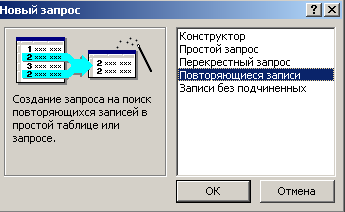
Рис. 1. Создание запроса поиска повторяющихся записей
В качестве источника данных укажите таблицу «Филиал фирмы».
В следующих диалоговых окнах выберите поле, по которому будет происходить поиск повторяющихся записей - Фамилия, в качестве дополнительных полей выберите поля Имя и Зарплата. В результате работы будут отобраны записи повторяющихся фамилий, а к ним добавлены сведения об именах и зарплатах сотрудников филиала. Сохраните запрос под именем «Повторяющиеся записи».
Задание 2. Запросы на выборку по условию.
1. Выберите из таблицы «Филиал фирмы» фамилии и имена всех сотрудников, у которых фамилия начинается на букву «О».
Для этого выберите объект базы — Запросы. В режиме Конструктор создайте запрос на выборку (Создать/Конструктор). Добавьте таблицу «Филиал фирмы». Выберите выводимые поля Фамилия и Имя. В строке «Условие отбора» поля Фамилия бланка запроса наберите условие — О* (символ * свидетельствует о наличии произвольных символов за буквой «О»), (рис.2). Проверьте, чтобы в строке «Вывод на экран», отвечающей за вывод записей в динамическом наборе на экран компьютера, стояли галочки
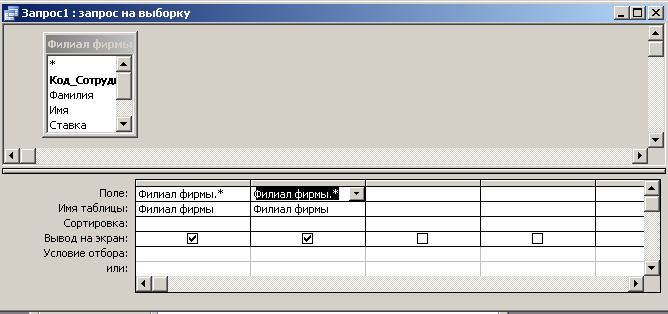
Рис. 2. Отбор фамилий, начинающихся на букву «О»
После запуска запроса на исполнение командой Запрос/Запуск или кнопкой Запуск на панели инструментов («!»-восклицательный знак) (см. рис.2) произойдет отбор по условию. Сохраните запрос под именем «Фамилия О».
2. Выберите всех сотрудников с должностью «Бухгалтер» или «Главный бухгалтер». Для этого создайте запрос (Создать/Конструктор). Добавьте таблицу «Сотрудники фирмы». Выберите выводимые поля Фамилия, Имя, Отчество, Должность. В строке «Условие отбора» поля Должность бланка запроса наберите условие - «Бухгалтер» или «Главный бухгалтер». Для запуска запроса выберите команду Запрос/Запуск. Сохраните запрос под именем «Запрос-Бухгалтер» (рис. 3).
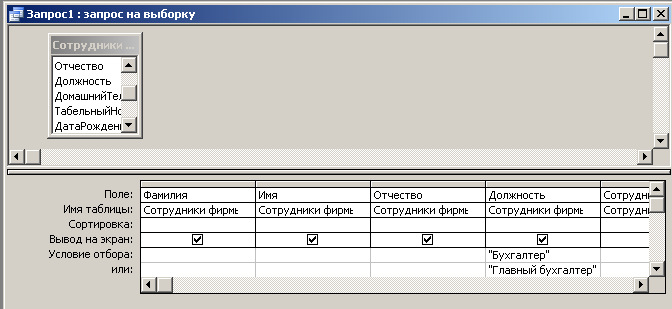
Рис. 3. Отбор сотрудников по должности
3. Создайте запрос на выборку всех сотрудников, у которых ставка больше или равна 2000 р., но меньше 3000 р. (рис. 4). Сохраните запрос под именем «Запрос-Зарплата».
Краткая справка. При наборе условия используется логический оператор АND. Условие данного запроса имеет вид
> = 2000 AND< 3000.
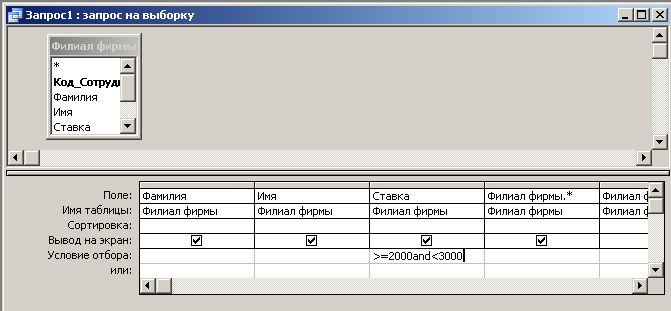
Рис. 4. Запрос с логическим оператором AND на выборку по условию
4. Выведите в запросе всех сотрудников с сортировкой по фамилиям с должностью «Бухгалтер» или «Главный бухгалтер», у которых зарплата превышает 3000 р. (рис. 5). Сохраните запрос под именем «Запрос-Бухгалтер 3000».
Краткая справка. При создании запроса (Создать/Конструктор) выберите две таблицы — «Сотрудники фирмы» (для выбора полей Фамилия, Имя, Отчество и Должность) и «Филиал фирмы» (для выбора поля Зарплата). Обратите внимание, что таблицы связаны между собой.
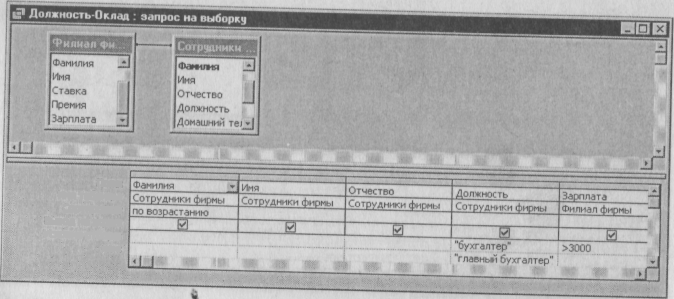
Рис. 5. Выбор по Зарплате и Должности с сортировкой по Фамилии
Задание 3. Использование Построителя выражений.
Выбрать сотрудников в алфавитном порядке, у которых ставка меньше 1150 р
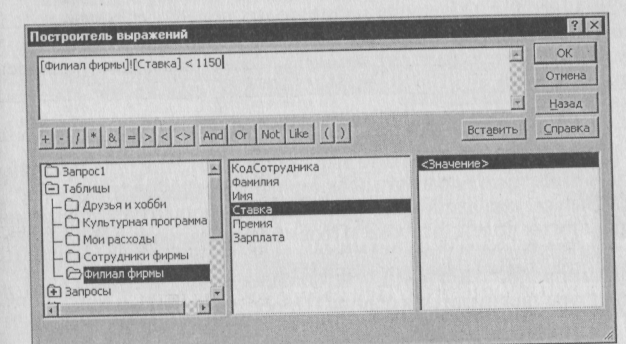
Рис. 6. Ввод условия отбора с помощью Построителя выражений
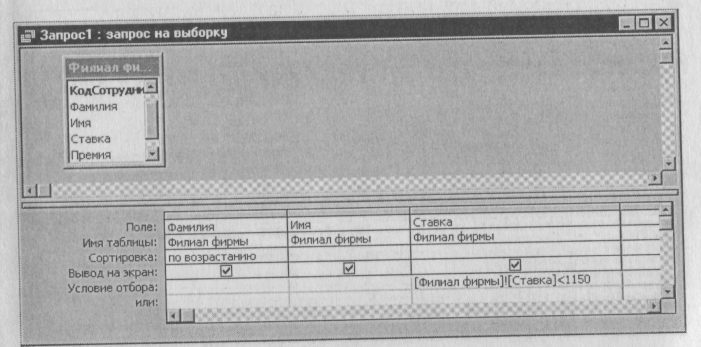
Рис. 7. Запрос с условием отбора, созданного Построителем выражений
Порядок работы
1. Создайте запрос на выборку по таблице «Филиал фирмы», выбрать поля Фамилия, Имя и Ставка. Для задания условия выборки установите курсор в строку «Условие отбора» поля Ставка и откройте окно Построитель выражений (нажмите на панели инструментов кнопку Построить — «волшебная палочка»). В окне Построитель выражений выберите таблицу «Филиал фирмы» и, используя поле Ставка, наберите соответствующее условие, пользуясь инструментами Построителя выражений (рис. 6).
2. Задайте сортировку по фамилиям. Созданный запрос имеет вид, как на рис. 7. Сохраните запрос под именем «Запрос 1150».
Задание 4. Объединение текстовых полей. Создать запрос на выборку, в котором представлено поле, содержащее объединение текстовых значений полей Фамилия, Имя и Отчество, разделенных пробелами.
Порядок работы
1. В меню Справка задайте выражение «Объединение текстовых полей» и изучите справочный материал (рис.8).
2. Выражение для нового поля, объединяющего текстовые значения других полей, в строке «Поле» бланка запроса должно иметь следующий вид:
[Фамилия]&" "&[Имя]&" "&[Отчество] (между кавычками на клавиатуре нажимается клавиша [Пробел]
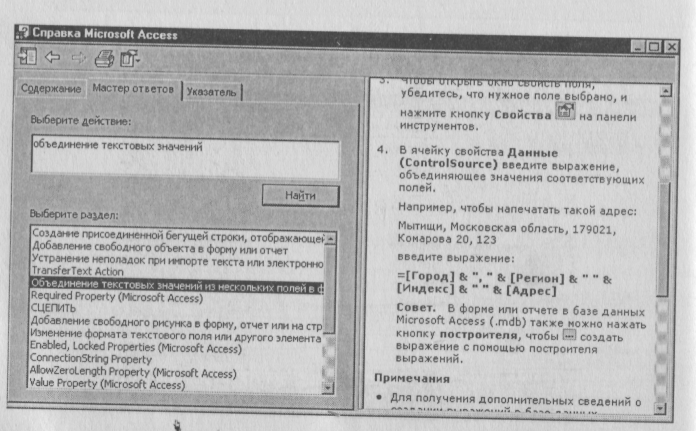
Рис. 8. Справка по объединению текстовых полей
3. Сохраните запрос под именем «Запрос-Объединение Полей».
Примечание. При наборе выражения между кавычками нажмите пробел, чтобы в выражении «Фамилия», «Имя» и «Отчество» не сливались друг с другом, а разделялись пробелами.
Для задания выражения удобно пользоваться Построителем выражений (рис.9).
Результаты объединения текстовых полей приведены на рис.10.
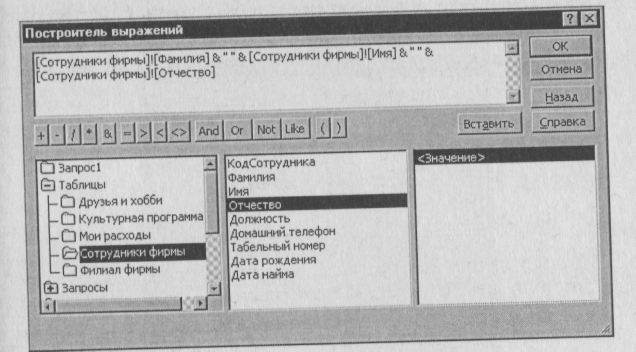
Рис.9. Использование Построителя выражений при объединении

Рис.10. Результат объединения текстовых полей
Задание 5. Расчет суммарного и среднего арифметического значений поля.
Порядок работы
1. С помощью запроса подсчитайте суммарное значение по полю Ставка. Для этого создайте запрос в режиме Конструктор и в бланке запроса выберите поле Ставка. Нажмите кнопку Групповые операции (∑) на панели инструментов. В появившейся строке «Групповые операции» бланка запроса из раскрывающегося списка выберите функцию «Sum» (рис.11).
Запрос сохраните под именем «Запрос-Сумма».

Рис. 11. Расчет суммарного значения пополю Ставка
2. Рассчитайте среднее арифметическое по полю Зарплата (Групповые операции — функция «Avg»). Запросу дайте имя «Запрос-Среднее».
Домашнее задание
Для закрепления полученных знаний и умений, используя СУБД Access создайте запросы.
Задание 6. Выбрать сотрудников по специальности «Менеджер», поступивших на работу до 10 октября 2000 г. Фамилии расположить в алфавитном порядке.
Задание 7. Выбрать сотрудников, поступивших на работу после 25 ноября 2001 г., у которых ставка превышает 1500 р. Ставки отсортировать в порядке убывания.
Задание 8. Подсчитать суммарные значения по полям Премия и Зарплата (использовать групповую операцию «Sum»).
Задание 9. Найти максимальное значение по полю Зарплата и минимальное значение по полю Премия (использовать групповую операцию «Мах» и «Мin»), Примерные результаты работы приведены на рис. 12.

Задание 10. Выбрать по таблице «Мои расходы» все типы расходов, сумма затрат которых превышает 1000 р.
